12 maneiras de consertar o consumo da bateria do iPhone durante a noite (2023)

Quando a bateria do seu iPhone acabar durante a noite, você deve entrar em ação imediatamente. Há muitos casos em que você pode enfrentar esse problema. Uma série de razões podem ser citadas como culpadas, mas a principal delas é uma atualização de software.
Percebi que a bateria descarrega rapidamente após uma atualização do iOS. Mesmo quando meu telefone fica ocioso durante a noite, acordo com falta de bateria. Esta situação exige algumas ações de solução de problemas.
Normalmente, a bateria do meu iPhone descarrega de 10% a 15% durante a noite; mas quando esse percentual chega a 25% a 30%, é hora de pensar no problema. Antes de iniciar o programa de substituição da bateria, confira estas 12 dicas para consertar o consumo noturno da bateria do seu iPhone.
- Desligue Wi-Fi e dados móveis no iPhone
- Desligue o Bluetooth quando não estiver usando
- Ajuste o brilho no iPhone
- Usar o modo Turno Noturno
- Ativar modo de baixo consumo
- Desative os serviços de localização no iPhone
- Desative a atualização de aplicativos em segundo plano
- Atualize aplicativos iOS regularmente
- Atualizar software iOS
- Remova aplicativos desnecessários do iPhone
- Verifique o uso da bateria
- Iniciar programa de substituição de bateria
1. Desligue o Wi-Fi e os dados móveis no iPhone
Seu iPhone permanece praticamente ocioso durante a noite. Para dar um passo adiante, desconecte seu dispositivo do Wi-Fi ou de uma conexão de celular. Para desligar o Wi-Fi, vá para Configurações → Wi-Fi → Desligar Wi-Fi .
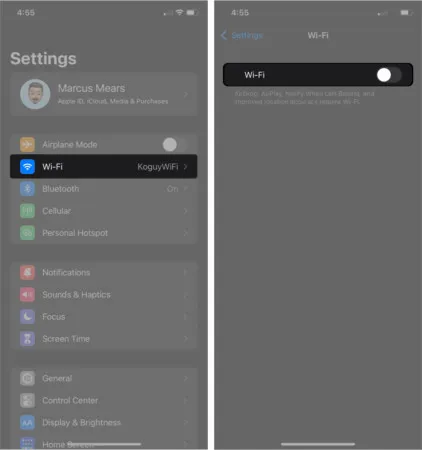
Para desligar os dados móveis, vá para Configurações → Celular (dados móveis) → Desativar dados celulares .
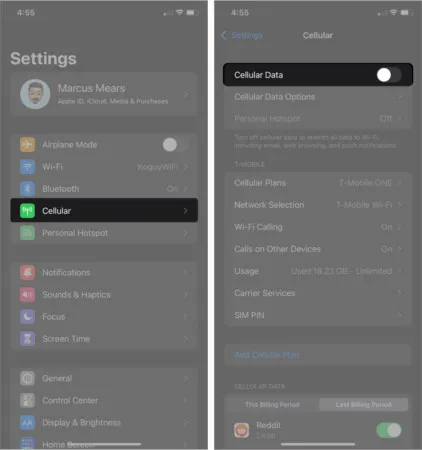
Alternativamente, você pode desligar o Wi-Fi e os dados móveis no Centro de controle . Deslize para baixo a partir do canto superior direito da tela do iPhone (ou deslize para cima a partir da parte inferior central da tela se estiver usando um iPhone com botão Home) e desligue o Wi-Fi ou os dados do celular.
Não haverá notificações de aplicativos no seu dispositivo, preservando a vida útil da bateria do seu telefone.
2. Desligue o Bluetooth quando não estiver usando-o
Você ouve música ou podcasts no seu iPhone através de fones de ouvido Bluetooth durante o dia? Se você deixar o Bluetooth ligado durante a noite, poderá perder alguns pontos percentuais de energia da bateria .
Desconecte todos os alto-falantes ou fones de ouvido Bluetooth do seu iPhone. Se não estiver usando um Apple Watch, você também pode desligar a opção Bluetooth no seu telefone.
Configurações → Bluetooth → Desativar Bluetooth . Você também pode desativar o Bluetooth no Control Center (deslize para cima se estiver usando um iPhone com botão Home ou deslize de cima para baixo se estiver usando um iPhone mais recente). No Centro de Controle, toque no ícone Bluetooth para desligá-lo.
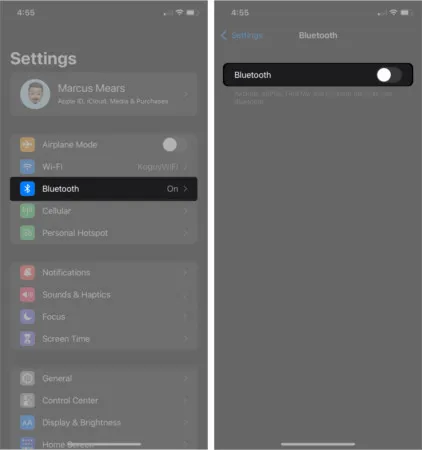
3. Ajuste o brilho no iPhone
Ajustar o brilho do seu iPhone não apenas protegerá seus olhos, mas também economizará bateria. Além de reduzir o brilho, você também pode gerenciar as opções Night Shift e Auto-Lock no seu dispositivo.
Configurações → Tela e brilho → Mova o controle deslizante BRILHO para a esquerda. Isso reduzirá o brilho do telefone e você poderá ver os resultados na tela do seu iPhone.
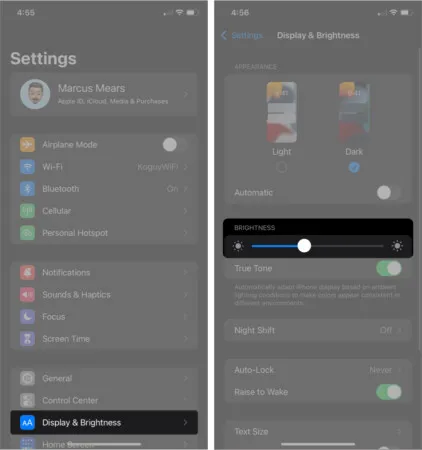
4. Use o modo Night Shift
Usar o modo Night Shift é uma maneira prática de economizar bateria no seu dispositivo iOS. A Apple não fez grandes mudanças nesta área nos últimos anos. Você pode encontrar esta opção em Tela e brilho em Configurações . Quando você ativa o Night Shift , ele muda automaticamente as cores da tela do telefone para a extremidade mais quente do espectro de cores após o pôr do sol.
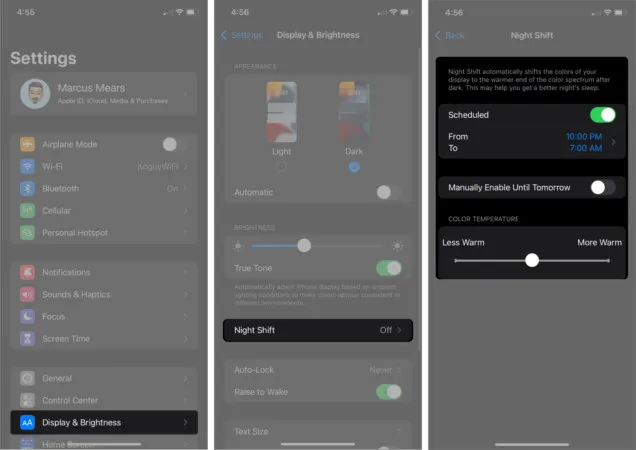
5. Ative o modo de baixo consumo
A Apple introduziu o Modo de baixo consumo em 2015 com iOS 9. Quando você ativa essa opção, seu dispositivo Apple ganha horas adicionais de bateria. No entanto, o desempenho do seu iPhone será prejudicado até que você desative o Modo de baixo consumo (busca de e-mail, downloads automáticos,0 etc.). Observe que ativar o Modo de baixo consumo em iPads executando iPadOS 14 ou posterior é feito exatamente da mesma maneira. Você também pode ativar o modo de baixo consumo usando Siri e 3D Touch.
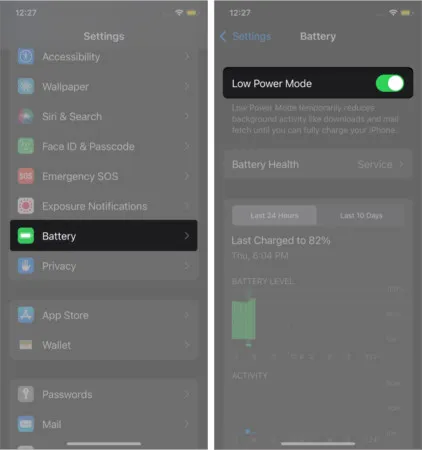
6. Desative os serviços de localização no iPhone
Aplicativos iOS de terceiros, como Facebook, WhatsApp, Skype e outros, usam GPS para encontrar sua localização. Se receberem sua permissão, eles o farão continuamente. Isso pode fazer com que a bateria do seu iPhone se esgote durante a noite quando você usa qualquer aplicativo desse tipo no seu iPhone. Tente desligar os Serviços de Localização no seu iPhone para economizar bateria durante a noite.
Vá para Configurações → Privacidade → Serviços de localização → Desativar serviços de localização .
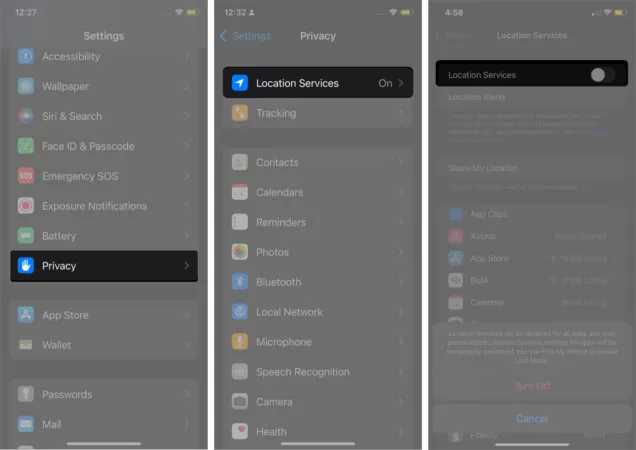
Um pop-up aparecerá na parte inferior da tela do seu telefone. Você será solicitado a confirmar sua ação. Observe que sua ação desativará os Serviços de Localização para todos os aplicativos. No entanto, as configurações personalizadas dos Serviços de Localização para aplicativos serão restauradas temporariamente se você usar o Find My iPhone para ativar o Modo Perdido . Por fim, toque em Desligar .
7. Desative a atualização do aplicativo em segundo plano
Em um dia, abrimos muitos aplicativos em nossos iPhones. Assim que terminarmos nossa tarefa no aplicativo, é fácil esquecer de encerrar o aplicativo para que ele não seja executado em segundo plano. Isso significa que o aplicativo ainda está consumindo recursos enquanto você não o está usando.
Com a atualização de aplicativos em segundo plano ativada, os dados do aplicativo são atualizados constantemente. Ao abrir o aplicativo novamente, você verá os novos dados.
Embora o recurso seja útil pelo valor nominal, ele consome a bateria do seu iPhone muito rapidamente. Você pode desativar a atualização de aplicativos em segundo plano no seu iPhone para economizar bateria enquanto você dorme.
Vá para Configurações → Geral → Atualização de aplicativo em segundo plano → Toque em Atualização de aplicativo em segundo plano → Selecione Desligado .
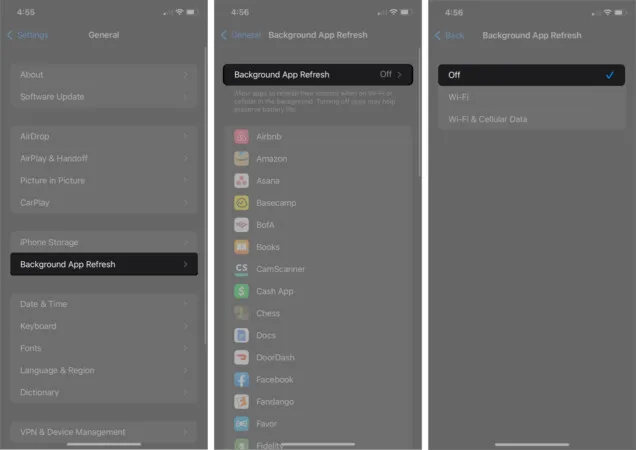
Como alternativa, você pode desativar a atualização de aplicativos em segundo plano para um aplicativo específico. Na tela Atualização de aplicativos em segundo plano , você pode ver uma lista de aplicativos que são atualizados em segundo plano. Você pode desativar a alternância de aplicativos individuais para desativar a atualização de aplicativos em segundo plano .
8. Atualize aplicativos iOS regularmente
Atualizações regulares de aplicativos mantêm seu dispositivo saudável e atualizado com a tecnologia atual. A maior duração da bateria é um dos benefícios de atualizar aplicativos regularmente .
Os desenvolvedores da Apple e de terceiros adicionam e removem alguns recursos de seus aplicativos. Embora a Apple faça isso uma vez por ano, os desenvolvedores terceirizados seguem essa prática inúmeras vezes por mês. As atualizações eliminam os bugs dentro dos aplicativos e, assim, melhoram o desempenho dos aplicativos do iPhone.
9. Atualize o software iOS
Conforme mencionado acima, a Apple atualiza seus aplicativos de estoque todos os anos. Em junho, a Apple envia convites aos desenvolvedores iOS para participarem da Worldwide Developers Conference (WWDC). É nessa época que a Apple apresenta sua atualização do iOS. A empresa faz algumas mudanças e atualizações significativas no sistema operacional.
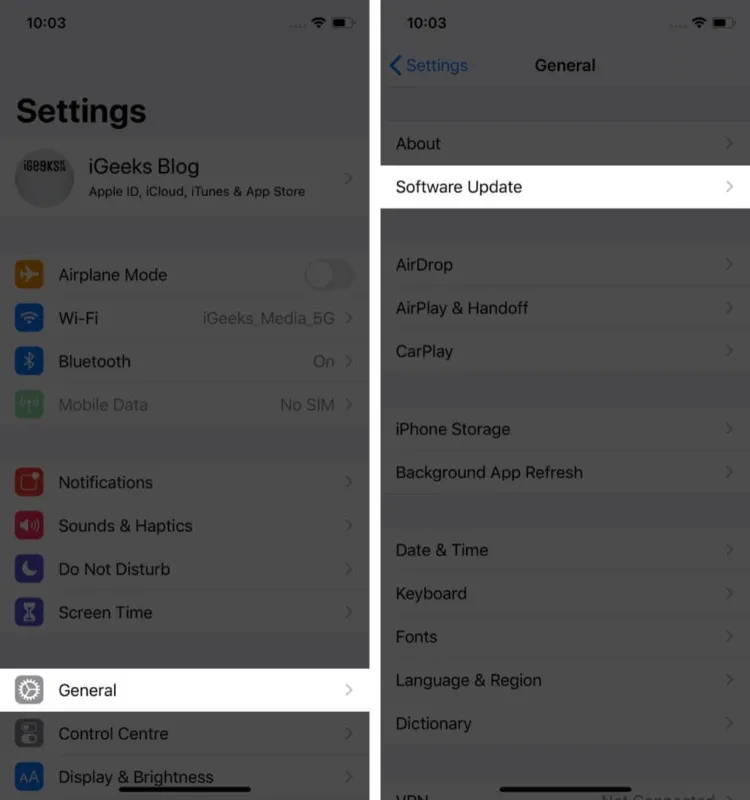
10. Remova aplicativos desnecessários do iPhone
Ouvindo sobre isso, lendo sobre aquilo; é fácil deixar uma lista de aplicativos que você usou apenas uma vez se acumular no seu dispositivo. É aconselhável remover esses aplicativos esquecidos do seu telefone – isso garante um desempenho suave e uma bateria mais forte. Além disso, você ganha mais espaço no seu dispositivo para armazenar outros dados essenciais.
11. Verifique o uso da bateria
O uso da bateria permite que você saiba qual aplicativo consome quanta bateria do seu iPhone. Este recurso foi introduzido pela Apple no iOS 9 e, nas atualizações de software subsequentes, a Apple melhorou bastante esse recurso. Para resolver o problema de consumo de bateria inativa, verifique o uso da bateria do seu iPhone.
12. Inicie o programa de substituição da bateria
Se o seu iPhone estiver coberto por uma garantia, você poderá substituir a bateria . No entanto, você deve optar por isso como último recurso, quando todas as etapas acima não derem nenhum resultado. Não tem certeza sobre a cobertura da garantia do seu dispositivo? Você pode verificar a cobertura de serviço e suporte na página Verificar cobertura no site da Apple.
É tudo por agora!
Meu melhor conselho é desconectar seu iPhone do Wi-Fi ou dos dados do celular; use o modo de baixo consumo durante a noite e mantenha o brilho reduzido. Percebo que alguns de meus amigos e colegas carregam seus dispositivos mesmo quando a bateria mostra mais de 50%. Deve-se deixar a bateria do iPhone descarregar até 20% ou menos. Quando você carrega um iPhone completamente descarregado, a bateria dura mais.
O que você faz para economizar a bateria do seu iPhone? Compartilhe suas idéias e comentários conosco na seção de comentários.
Não perca estes artigos:



Deixe um comentário